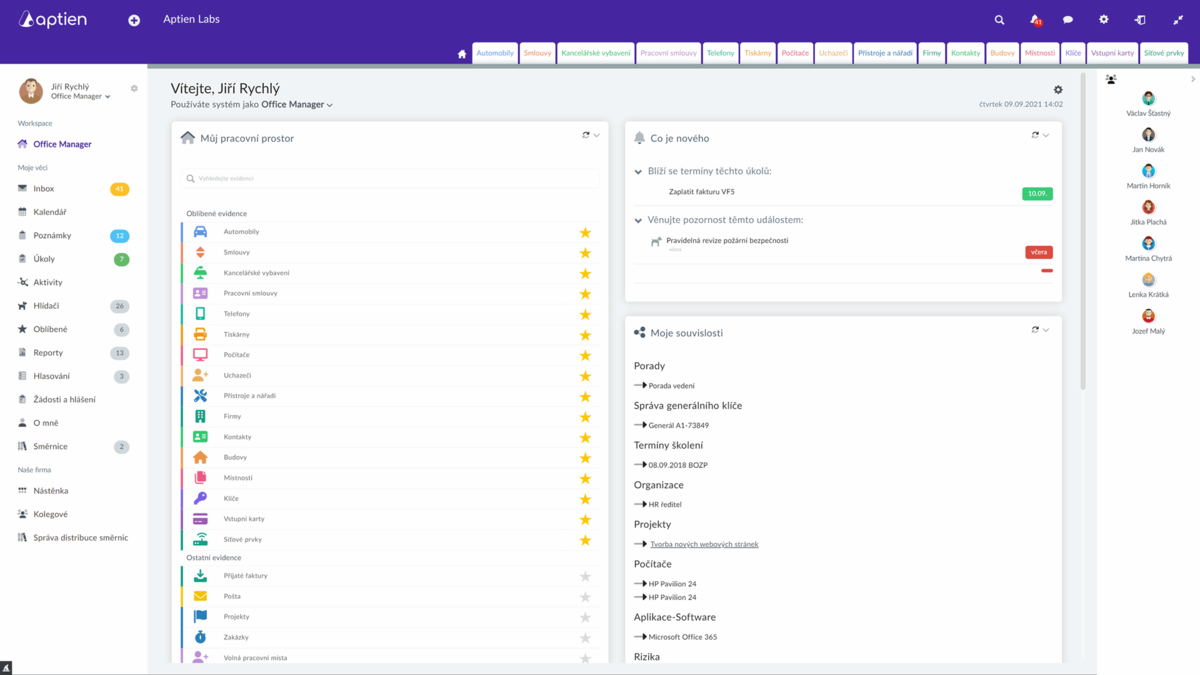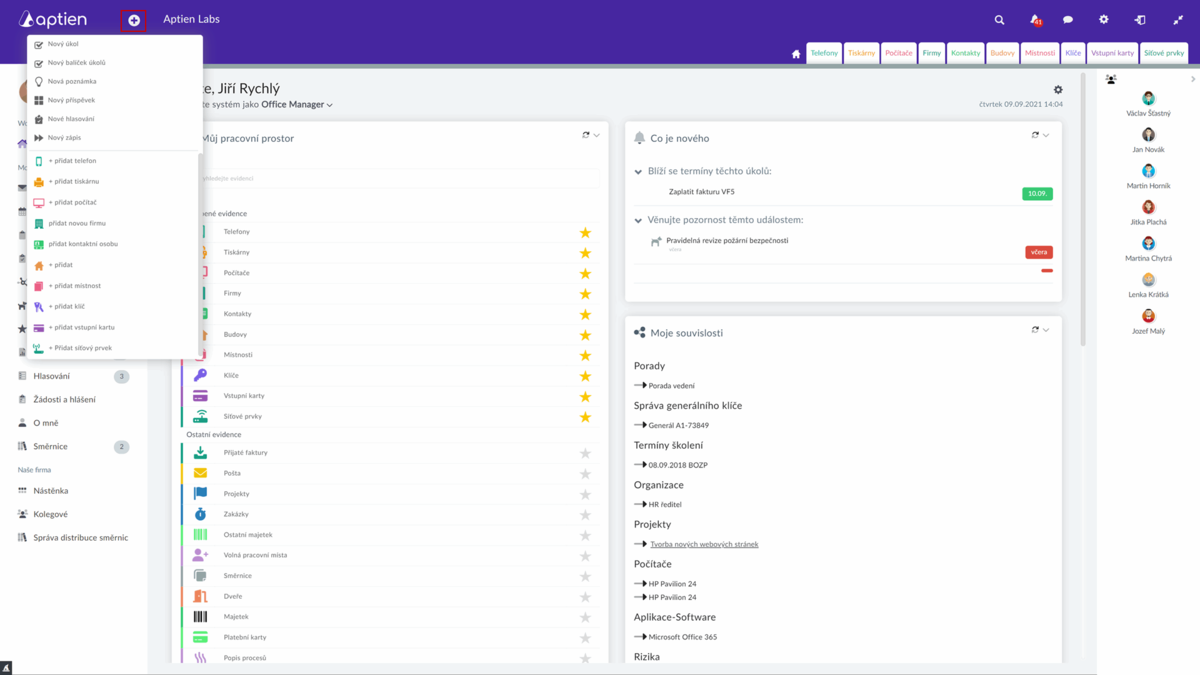Na domovské stránce vidíte seznam svých evidencí
Váš pracovní prostor (Workspace) je nastavený a nazvaný podle vaší pracovní pozice (role), pod kterou jste v systému přihlášeni. Zde najdete seznam všech dostupných evidencí. Kliknutím na danou evidenci si ji otevřete a kliknutím na hvězdičku ji zařadíte mezi oblíbené a zobrazí se vám v liště evidencí. Můžete využít i vyhledávacího pole k rychlému nalezení evidence. Evidence v menu se zobrazují podle nastavení vaší role a pracovního zařazení.
Rychlá navigace v horní liště
- V horní části vidíte barevné záložky, to je seznam evidencí, které máte k dispozici pro svou práci.
- Z plus menu v horní liště můžete založit nový úkol, balíček, poznámku nebo zápis.
Domovská stránka obsahuje vaše informace
Na domovské stránce (Home) najdete jako manažer ty podstatné informace, které se týkají přímo vás. Na vaši domovskou stránku se dostanete kdykoli z ikony domečku vlevo z postranního menu nebo nahoře v záložkách. Plocha vaší domovské stránky je složena z různých bloků (widgets), které zde můžete libovolně přesouvat přetažením myší, zapínat nebo vypínat. Na své domovské stránce najdete tyto základní bloky:
- Můj pracovní prostor, kde najdete všechny vaše evidence, pro jejich zobrazení v liště evidencí si evidenci označte hvězdičkou jako oblíbenou
- Co je nového, kde vidíte nové informace z úkolů, na kterých pracujete a blížící se termíny úkolů
- Moje dokumenty: místo, kam si můžete uložit jakýkoliv soubor, aniž by byl viditelný jakémukoliv dalšímu uživateli. Soubory můžete následně přesouvat do složek, vašich projektů nebo jiných položek
- Moje souvislosti: zde vidíte výčet všech souvislostí, které se vás týkají. Vidíte zde například majetek, který vám byl svěřený nebo projekty, na kterých aktuálně pracujete
- Mé aktivity ukazuje graf, ve kterém vidíte, jak hodně v systému pracujete
- Pokud máte uložený filtr s vyhledáváním v evidenci, můžete si jej také zobrazit rovnou na vaší domovské stránce
Vyhledávání v celém systému
Do vyhledávání v horní liště stačí kliknout na ikonu lupy a začít psát hledaný výraz a vše, co systém najde s tímto výrazem, se vám okamžitě zobrazuje pod vyhledáváním. Vyhledávání můžete zúžit pouze na dokumenty, úkoly, poznámky, zápisy.